¿Cómo usar Editar varios?
Summary
TLDREste tutorial explica cómo editar productos en un catálogo de música. Se detalla el proceso de selección de productos según departamento y proveedor, y cómo realizar cambios específicos como el precio de compra y venta. Se instruye a los usuarios sobre cómo utilizar filtros de búsqueda para localizar productos y aplicar ediciones de manera eficiente. Además, se aclara que estas modificaciones no pueden deshacerse una vez guardadas, garantizando que el sistema solo afecte a los productos seleccionados.
Takeaways
- 😀 Debes seleccionar el catálogo de productos, en este caso, 'Música'.
- 😀 Es necesario seleccionar la opción 'editar' para modificar productos.
- 😀 Puedes editar productos por departamentos y proveedores específicos.
- 😀 Si no seleccionas los filtros correctamente, el sistema editará todos los productos automáticamente.
- 😀 Ejemplo: seleccionar el departamento 'Barcel' y el proveedor 'El Goloso' para editar solo esos productos.
- 😀 Después de seleccionar los filtros, puedes elegir qué características deseas editar, como el precio de compra o de venta.
- 😀 Si solo deseas editar el precio de venta, puedes hacerlo sin agregar otros precios.
- 😀 Para filtrar los productos que deseas editar, usa la opción 'filtro de búsqueda'.
- 😀 Escribe el nombre del proveedor en el filtro y haz clic en 'Aplicar' para ajustar los precios.
- 😀 Para cambiar el precio de venta, selecciona la opción correspondiente, escribe el nuevo precio y guarda los cambios.
- 😀 Al finalizar, confirma los cambios en la ventana emergente y los productos seleccionados se editarán correctamente.
- 😀 Ten en cuenta que una vez editados los productos, no podrás deshacer los cambios.
Q & A
¿Qué se debe hacer para editar productos en el catálogo?
-Para editar productos en el catálogo, primero debes seleccionar el catálogo de productos y luego hacer clic en la opción 'Editar'.
¿Es necesario aplicar filtros para editar productos específicos?
-Sí, es necesario aplicar filtros como departamento y proveedor para editar productos específicos, de lo contrario, el sistema editará todos los productos de manera general.
¿Cómo se puede filtrar los productos para la edición?
-Para filtrar los productos, selecciona la opción 'Filtro de Búsqueda', ingresa el nombre del proveedor y haz clic en 'Aplicar'.
¿Qué ocurre si no se filtran los productos antes de realizar la edición?
-Si no se filtran los productos antes de la edición, el sistema editará todos los productos, lo cual no es recomendable.
¿Cuáles son las opciones disponibles para editar en los productos seleccionados?
-Las opciones disponibles para editar incluyen el 'Precio de compra', el 'Precio de venta', o puedes editar ambos precios si lo deseas.
¿Puedo editar más de un precio a la vez?
-Sí, puedes editar más de un precio a la vez o, si lo prefieres, solo puedes editar el precio de venta de todos los productos seleccionados.
¿Cómo se edita el precio de venta de los productos?
-Para editar el precio de venta, selecciona la opción 'Precio de venta', escribe el nuevo precio y haz clic en 'Guardar'. Luego, confirma la acción haciendo clic en 'Sí' en la ventana emergente.
¿Qué sucede si no confirmo la edición en la ventana emergente?
-Si no confirmas la edición en la ventana emergente, los cambios no se guardarán y los productos no serán editados.
¿Es posible deshacer la edición de los productos?
-No, la edición de los productos no se puede deshacer una vez realizada.
¿Por qué es importante seleccionar correctamente el departamento y proveedor antes de editar?
-Es importante seleccionar correctamente el departamento y proveedor para asegurarte de que solo se editen los productos específicos que deseas, evitando editar todos los productos accidentalmente.
Outlines

Dieser Bereich ist nur für Premium-Benutzer verfügbar. Bitte führen Sie ein Upgrade durch, um auf diesen Abschnitt zuzugreifen.
Upgrade durchführenMindmap

Dieser Bereich ist nur für Premium-Benutzer verfügbar. Bitte führen Sie ein Upgrade durch, um auf diesen Abschnitt zuzugreifen.
Upgrade durchführenKeywords

Dieser Bereich ist nur für Premium-Benutzer verfügbar. Bitte führen Sie ein Upgrade durch, um auf diesen Abschnitt zuzugreifen.
Upgrade durchführenHighlights

Dieser Bereich ist nur für Premium-Benutzer verfügbar. Bitte führen Sie ein Upgrade durch, um auf diesen Abschnitt zuzugreifen.
Upgrade durchführenTranscripts

Dieser Bereich ist nur für Premium-Benutzer verfügbar. Bitte führen Sie ein Upgrade durch, um auf diesen Abschnitt zuzugreifen.
Upgrade durchführenWeitere ähnliche Videos ansehen

Curso Woocommerce: 4 - gestión de categorías

TUTORIAL WHATSAPP BUSINESS 2024│CURSO DE WHATSAPP BUSINESS GRATIS

Curso de Capcut en 13 minutos! | Aprende a editar rápido
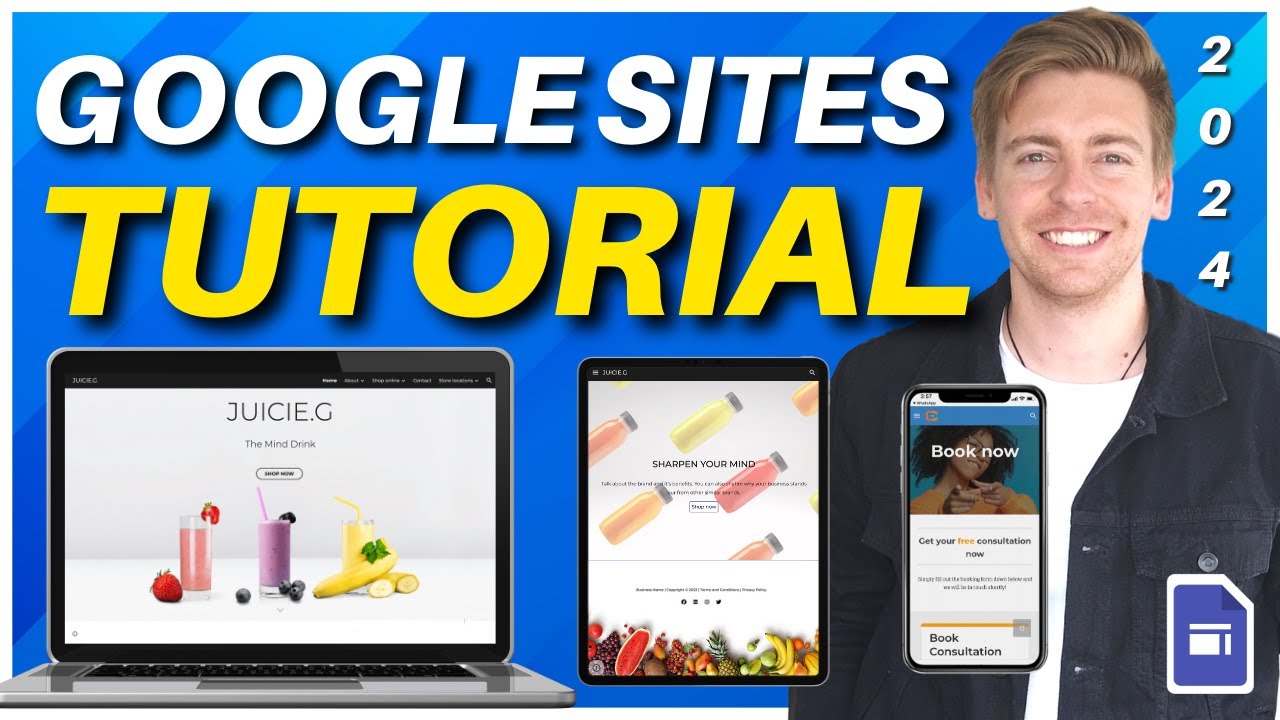
Ultimate Google Sites Tutorial 2024 | Create A ‘Full Feature’ Google Sites Website

✅ EL CATÁLOGO | FUNCIÓN, ESTRUCTURA, CARACTERÍSTICAS,

Cómo crear una base de datos simple en MongoDB Compass en menos de 20 minutos :) / fácil y rápido!
5.0 / 5 (0 votes)
